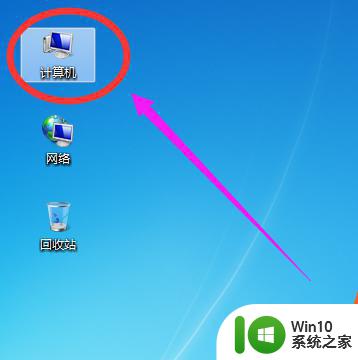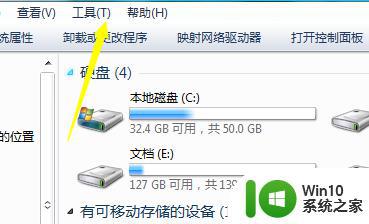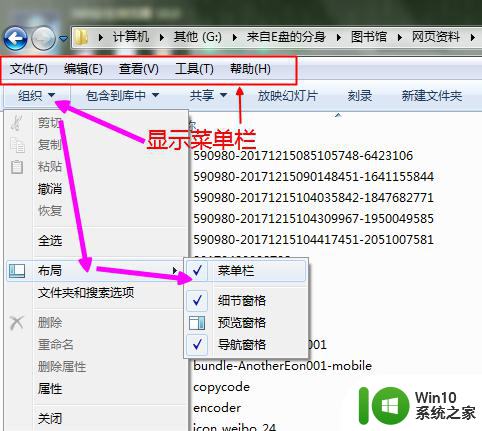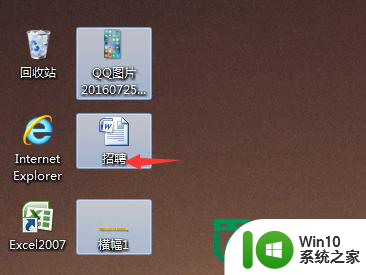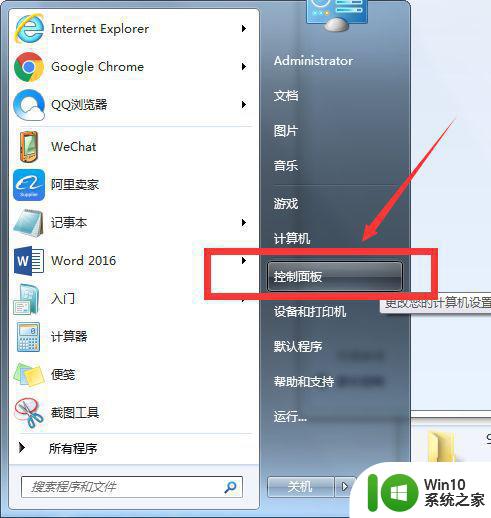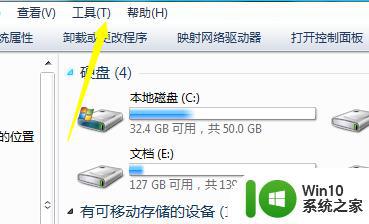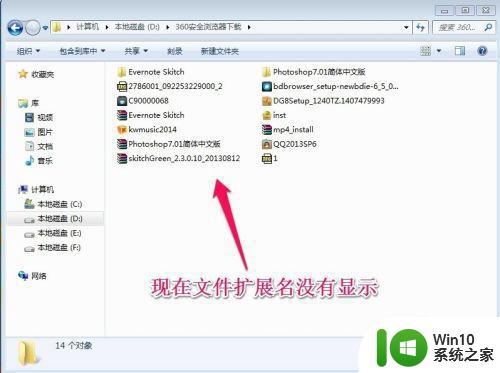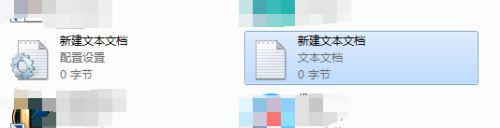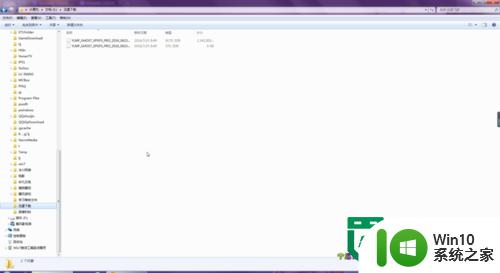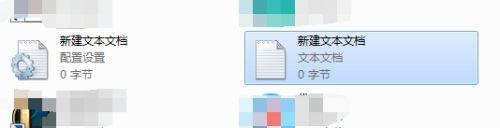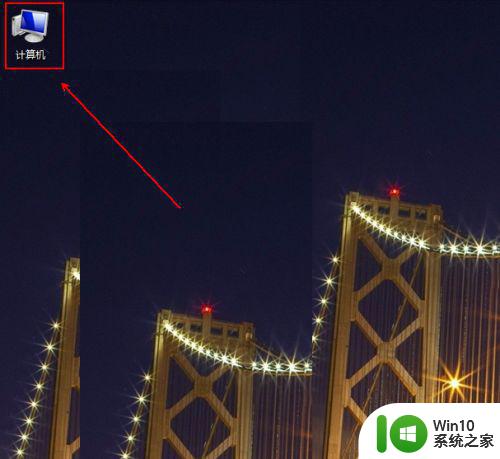win7怎么显示文件扩展名 win7文件显示扩展名的方法
更新时间:2023-10-25 10:50:08作者:jiang
win7怎么显示文件扩展名,在使用Windows 7操作系统时,我们可能会遇到一些文件扩展名无法显示的问题,文件扩展名是指文件名称后面的一串字符,用于标识文件的类型。由于系统默认设置的原因,有时候我们无法直接看到文件的扩展名,给我们的文件管理和识别带来了困扰。如何在Windows 7中显示文件的扩展名呢?下面将为您介绍一些简单的方法,帮助您解决这个问题。
具体方法:
1、下面是不显示的文件,名字后面没有后缀。
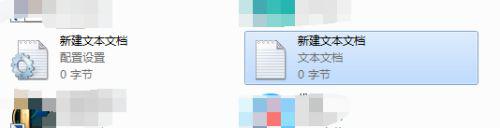
2、随便打开一个文件夹,点击工具里面的文件夹选项。
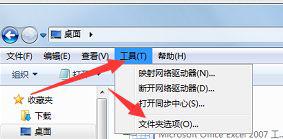
3、在弹出的菜单中,点击查看选择项。
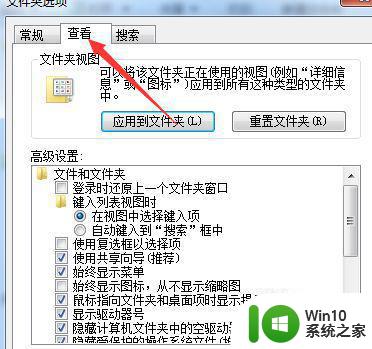
4、把旁边的滚抽往下拉到最下面,点击隐藏已知文件类型的扩展名。
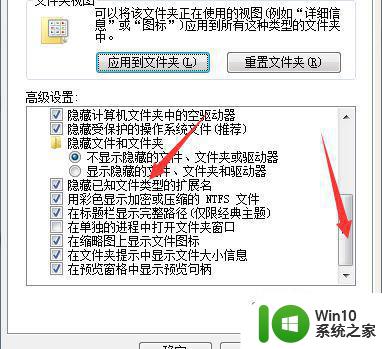
5、去点这个打勾就表示我需要显示文件类型的扩展名并点击下面的应用。
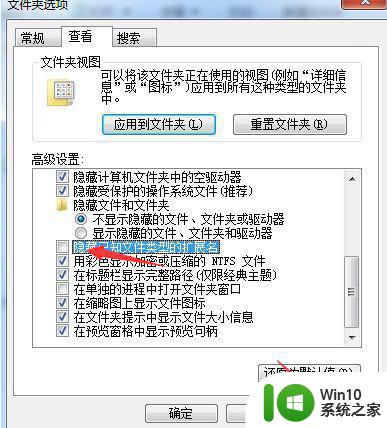
6、再回到刚刚的文件那里,是否已经显示出它们的扩展名了。
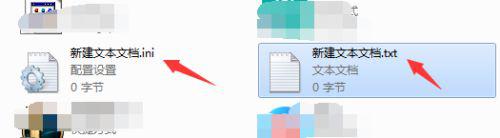
以上就是如何在Win7中显示文件扩展名的全部内容,如果您还不了解,请根据我的方法进行操作,希望能够帮助到大家。